Каждый пользователь Windows знает, что сразу же после установки система работает достаточно шустро, но со временем в ней накапливается огромное количество мусора, наличие которого начинает тормозить работу ОС в достаточно высокой степени. О том, как ускорить работу компьютера, читайте в ниже приведенном материале. Предлагаемые методы достаточно просты и не требуют от пользователя каких-то особых знаний и умений.
От чего зависит быстродействие компьютера?
Вообще, почему-то принято считать, что производительность любой компьютерной системы зависит в основном от «железных» компонентов, которые в ней установлены (процессор, оперативная память, графическая карта и т. д.).

Отчасти это действительно так и есть, однако не стоит сбрасывать со счетов и программные составляющие, которые в процессе взаимодействия с установленным оборудованием тоже могут сыграть не последнюю роль.
Как проверить быстродействие компьютера?
Что касается проверки того, как работает ваш компьютер, можно просто открыть «Диспетчер задач» и посмотреть на вкладку быстродействия. Так будет отображена информация о нагрузке в реальном времени, включая использование процессора, оперативной памяти, сетевого подключения или обращения к жесткому диску.
Также посмотреть на быстродействие компьютера можно через свойства терминала, где, как правило, сразу же будет показана оценка производительности. Если ее там нет, можно просто зайти в раздел системы, который находится в «Панели управления» и задать проведение тестирования там. Но учтите, что общий балл выставляется по самой низшей оценке. То есть, если у вас на борту мощный процессор и огромный объем оперативной памяти, но устаревший жесткий диск, это еще не значит, что система будет работать именно в том оптимальном режиме, на который рассчитана.
Физические методы увеличения производительности
Конечно, все начинающие пользователи начинают искать источник всех бед именно в «железе». Это не всегда правильно, хотя некоторый смысл в этом есть. Применительно к стационарным терминалам состоит он в том, что со временем в системном блоке накапливается груда пыли, из-за чего контакты на материнской плате могут быть неплотными. В этом случае рекомендуется просто почистить начинку, используя для этого самый обычный пылесос с включенным минимальным режимом всасывания.

С другой стороны, быстродействие компьютера, конечно же, можно увеличить за счет установки нового процессора, добавления планок памяти и т. д. Но тут нужно учитывать один нюанс: если, скажем, новый процессор имеет производительность по отношению к старому не более 30 %, ощутимого результата вы не получите, как бы ни старались. То же самое касается и планок памяти. Если установить планки не того стандарта, особенно если он не поддерживается самой материнской платой, эффект будет нулевой.
Программные методы
Но, несмотря на все это, есть немало способов повысить быстродействие компьютера и программными методами, о которых многие часто просто забывают. Так, в списке всего того, что можно исключить при использовании Windows, можно учесть такие элементы, как:
- автозагрузка;
- неиспользуемые или ненужные компоненты системы;
- драйверы;
- файлы подкачки и гибернации.
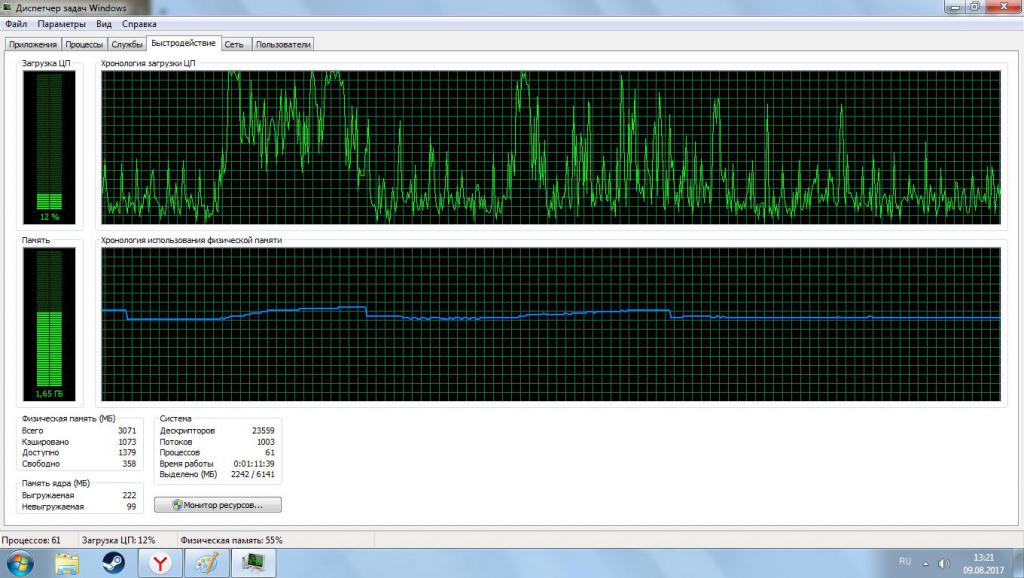
Понятное дело, что это освободит место на жестком диске, но и о нем самом забывать не стоит. Рекомендуется хотя бы раз в месяц проводить проверку системного раздела на предмет наличия ошибок, а также выполнять дефрагментацию. Как раз этот процесс позволяет переместить исполняемые объекты часто используемых программ или открываемых файлов в самые быстрые области жесткого диска, после чего доступ к ним будет ускорен.
Отключение ненужных элементов автозагрузки
Но давайте посмотрим, как увеличить быстродействие компьютера несколько иным способом. Для тех, кто не знает, стоит сказать, что многие системные или пользовательские процессы способны запускаться в момент старта самой операционной системы, что вызывает дополнительную нагрузку на ресурсы, поскольку все исполняемые файлы или динамические библиотеки так или иначе воздействуют на процессор и оперативную память.
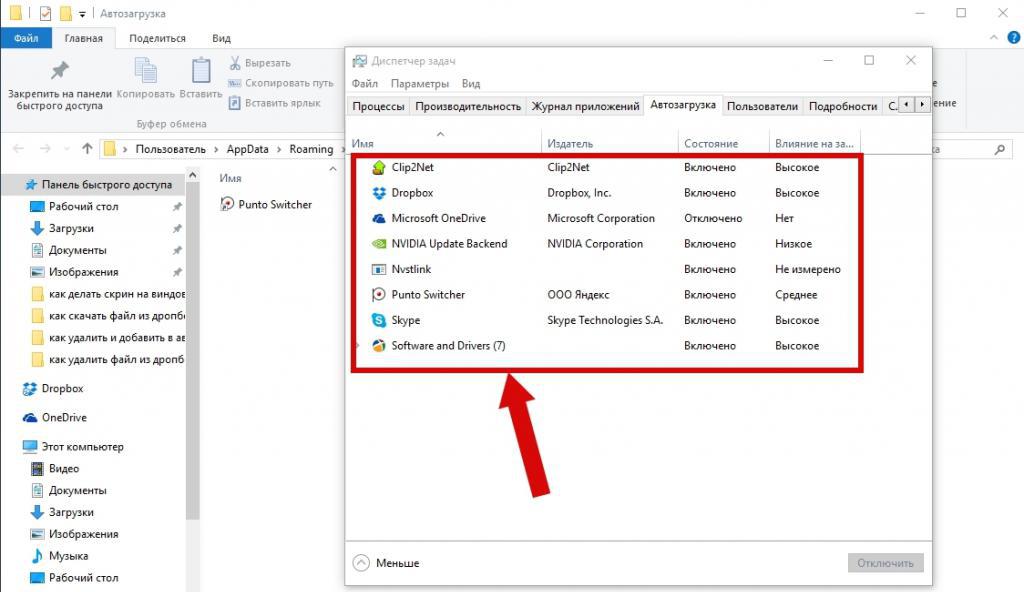
В этом случае рекомендуется воспользоваться инструментом msconfig, войти в конфигуратор системы, перейти на вкладку автозагрузки и отключить все элементы, которые там есть (это касается систем версий седьмой и ниже). В случае, скажем, с Windows 10 нужно изначально вызвать «Диспетчер задач» и найти нужную вкладку там.
Деактивация неиспользуемых служб
Быстродействие компьютера с Windows 10 или другой системой может быть связано еще и с тем, что в самой системе по умолчанию включено слишком много фоновых апплетов, которые попросту нагружают процессор и оперативную память, постоянно находясь в активном состоянии. Например, зачем держать включенной службу и диспетчер печати, если у вас нет принтера. Зачем нужен активированный модуль Hyper-V, если вы не устанавливаете виртуальные машины?
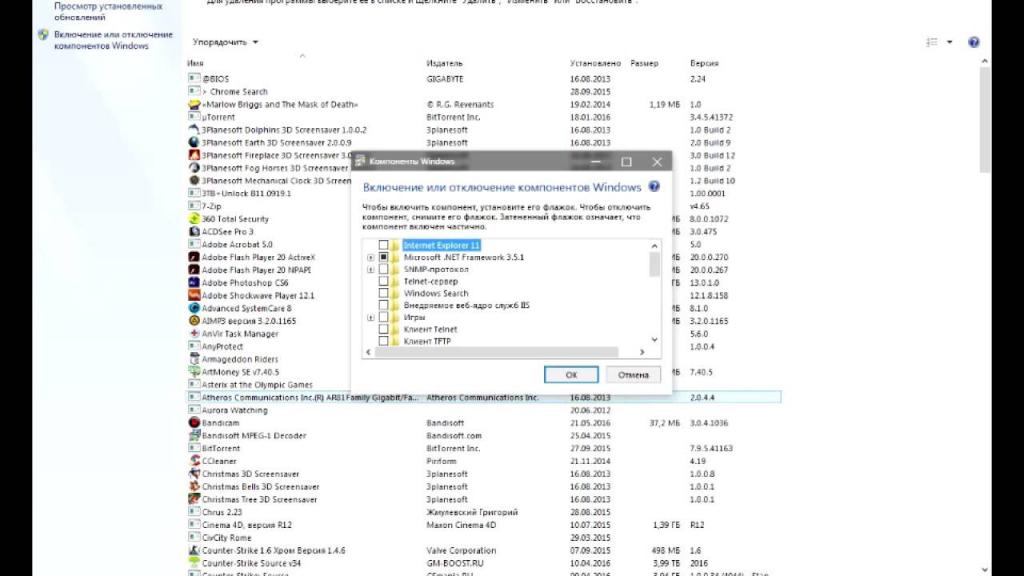
Вопрос, как увеличить быстродействие компьютера, в данном случае решается за счет входа в раздел программ и компонентов, где именно в компонентах Windows отключаются все ненужные службы. После этого в обязательном порядке производится рестарт системы.
Драйверы
Драйверы всех установленных устройств тоже играют далеко не последнюю роль, являясь неким мостом между ними самими, операционной системой и программами, которые могут к ним обращаться в процессе свой работы. Как раз за счет того, что драйверы устройств будут находиться в актуальном состоянии, быстродействие компьютера может повыситься в разы. Понятно, что в Windows таких инструментов нет, и обновлять драйверы через тот же «Диспетчер устройств» - дело гиблое. Так не проще ли воспользоваться утилитами, специально для этого предназначенными?
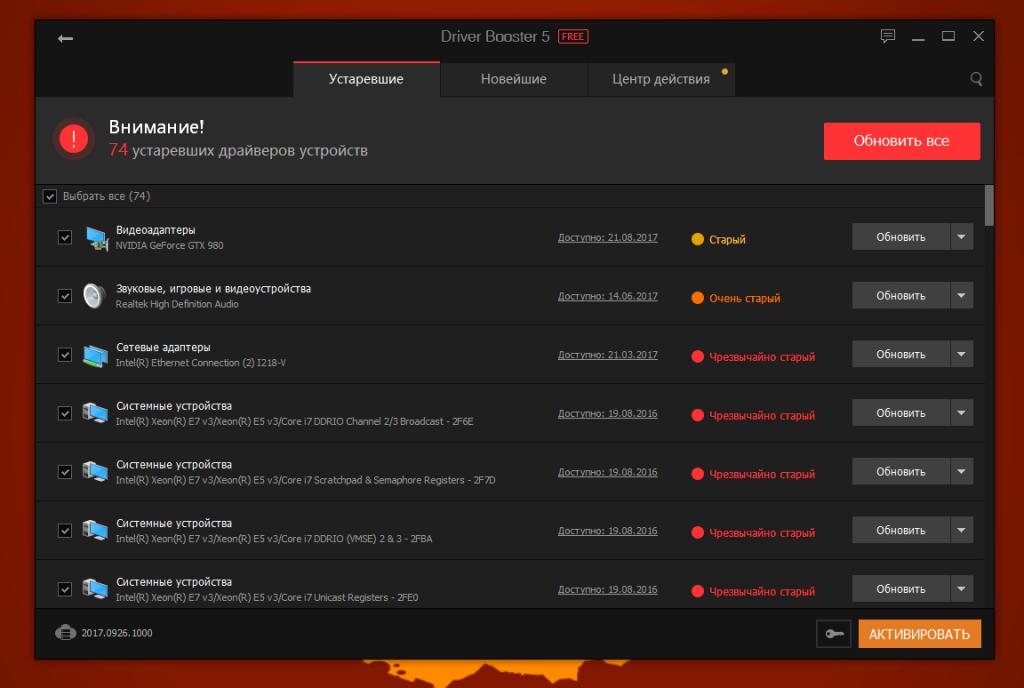
Одной из таких можно назвать программу Driver Booster. Она, правда, в работе требует, чтобы у пользователя было активное подключение к интернету, зато при скачивании драйверов и их интеграции в операционную систему обращается исключительно к сайтам разработчиков или производителей оборудования, что полностью исключает проникновение в систему вирусов и вредоносных кодов.
Отключение файла подкачки
Как настроить быстродействие компьютера еще одним методом, будет понятно, если войти в настройки системы и посмотреть, насколько задействована виртуальная память, которая представляет собой не что иное, как резервируемое на жестком диске место, куда выгружаются компоненты программ при нехватке оперативной памяти.
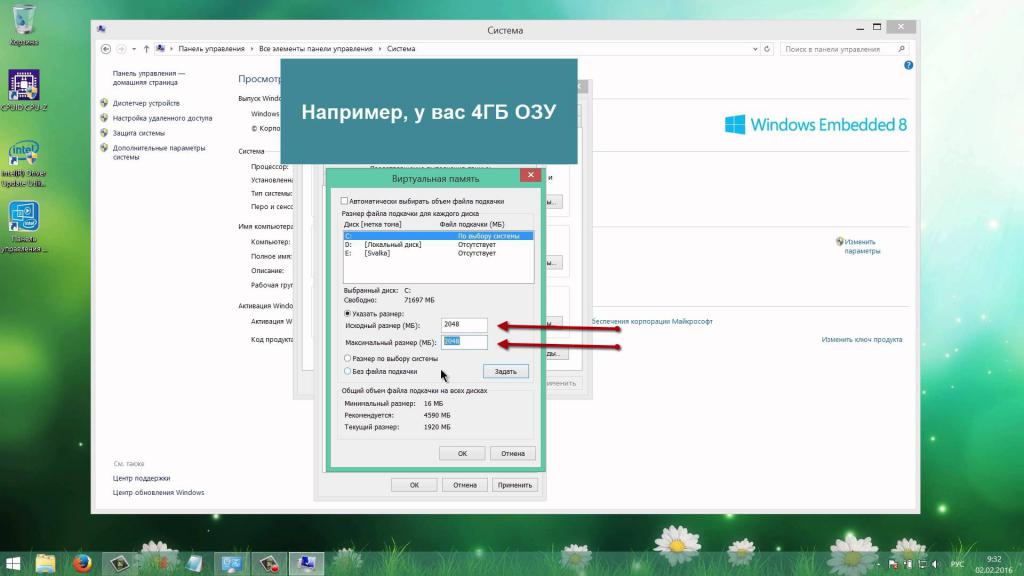
На то, что предлагает сама система, можете даже не обращать внимания. Например, при наличии восьми гигов файл подкачки в автоматическом представлении имеет объем около одного гига. На самом деле виртуальная память резервирует под себя пространство в системном разделе раза в три-четыре больше. Поэтому не бойтесь отключать использование виртуальной памяти. По крайней мере, при старте программ обращение будет производиться к ОЗУ, а не к жесткому диску.
Отключение гибернации
Файл гибернации – тот еще червячок, который пожирает системные ресурсы и свободное место в системном разделе. Суть его работы такова, что при переходе в соответствующий режим в него записывается полная копия оперативной памяти со всеми висящими в ней процессами и настройками. Чем больше ОЗУ, чем больше программ запущено при переходе в такой режим (а он в последних версиях системы используется по умолчанию), тем больше места на жестком диске он занимает. Чтобы избавиться от него, ручное удаление не потребуется. Достаточно вызвать командную строку с правами админа и ввести в ней сочетание powercfg -h off. Обратите внимание, что консоль может выдать ошибку, если запустить ее без прав администратора. Если так произошло, зайдите в папку System32 и откройте исполняемый файл через ПКМ.
Программы для оптимизации
Наконец, вопрос о том, как ускорить работу компьютера, может иметь еще одно решение, которое состоит в том, чтобы использовать программные методы, специально для этого предназначенные.
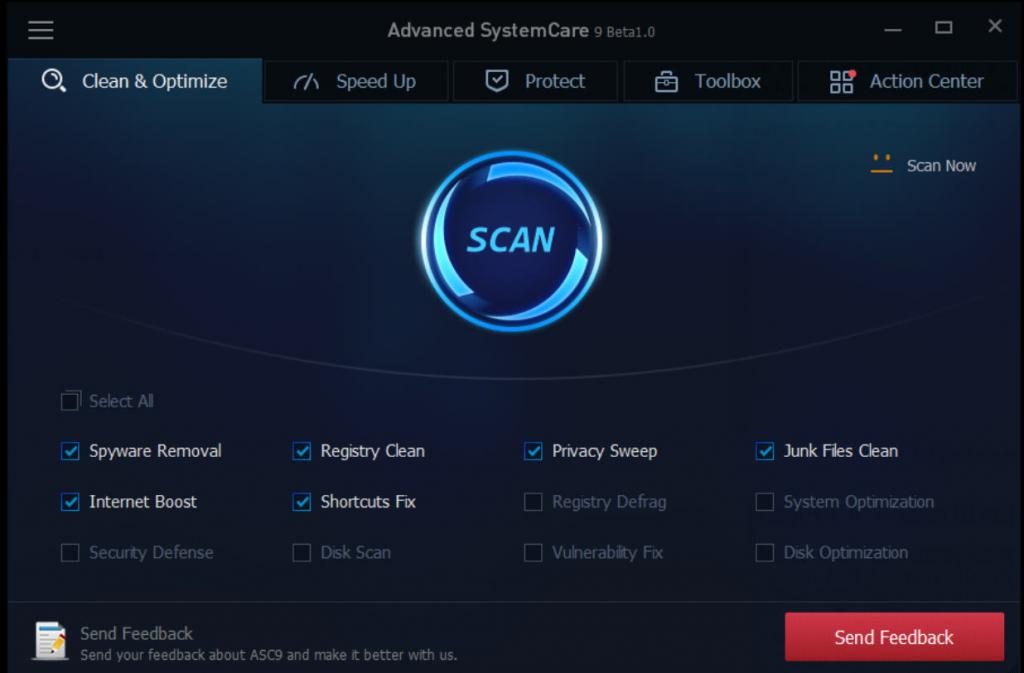
Конечно же, в данном случае речь идет о приложениях-оптимайзерах, в которых имеются не только модули для очистки системы от накопившегося мусора, но и для исправления неверных ключей реестра, обнаружения нежелательного программного обеспечения и еще много всего. Так, например, программа для быстродействия компьютера Advanced SystemCare имеет в распоряжении несколько модулей, которые можно включить или выключить для произведения быстрого сканирования и исправления проблем. Конечно, это далеко не все, на что она способна. Но зато такая программа для быстродействия компьютера имеет свои плюсы в том, что позволяет выбрать нужные модули очистки, а при необходимости – даже произвести дефрагментацию системного реестра.






























